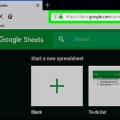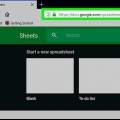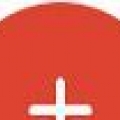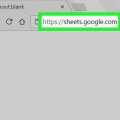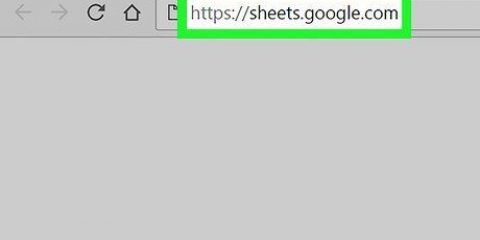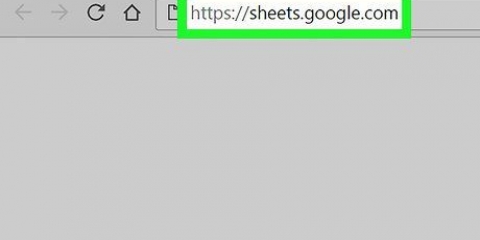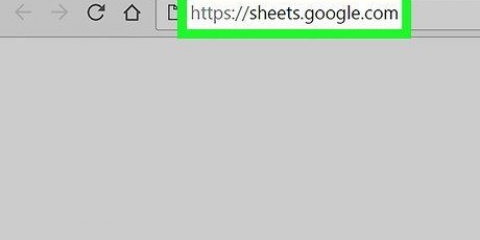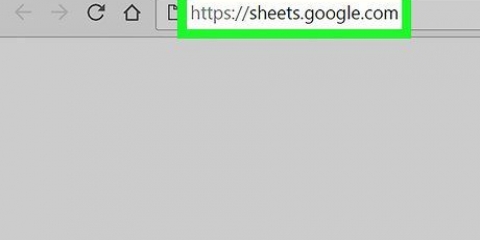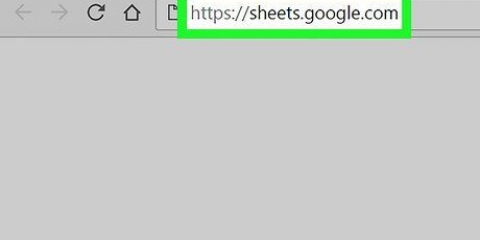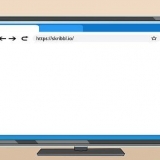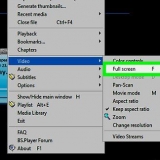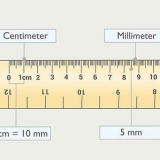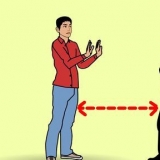Eliminar filas vacías en hojas de cálculo de google
Contenido
Este tutorial le enseñará tres formas de eliminar filas vacías en Hojas de cálculo de Google. Puede eliminar filas vacías eliminándolas individualmente, usando un filtro o con un complemento para eliminar todas las filas y celdas vacías.
Pasos
Método 1 de 3: eliminar filas individuales

1. Irhttps://hojas.Google.com en un navegador web. Si ha iniciado sesión en Google, verá una lista de documentos de Hojas de cálculo de Google asociados con su cuenta.
- Iniciar sesión en Google si no lo has hecho ya.

2. Haga clic en un documento de Hojas de cálculo de Google.

3. Haga clic derecho en el número de fila. Las filas están numeradas en la columna gris de la izquierda.

4. haga clic enBorrar fila.
Método 2 de 3: usar un filtro

1. Irhttps://hojas.Google.com en un navegador web. Si ha iniciado sesión en su cuenta de Google, aparecerá una lista de los documentos de Google Sheet asociados con su cuenta.

2. Haga clic en un documento de Hojas de cálculo de Google.

3. Haga clic y arrastre para seleccionar todos sus datos.

4. Haga clic en la pestañaHechos. Puede encontrar esto en la barra de menú en la parte superior.

5. haga clic encrear un filtro.

6. Haga clic en el triángulo verde, que consta de tres líneas en la celda en la esquina superior izquierda.

7. haga clic enOrdenar A → Z. Esto moverá todas las celdas vacías hacia abajo.
Método 3 de 3: usar un complemento

1. Irhttps://hojas.Google.com en un navegador web. Si ha iniciado sesión en su cuenta de Google, aparecerá una lista de documentos de Google Sheet asociados con su cuenta.

2. Haga clic en un documento de Hojas de cálculo de Google.

3. Haga clic en la pestañaComplementos. Puede encontrar esto en la barra de menú en la parte superior.

4. haga clic enAgregar complementos.

5. escribe eliminar filas en blanco en la barra de búsqueda y presiona↵ Entrar

6. haga clic en+ GRATIS. Este botón está enfrente de `Eliminar filas en blanco (y más)`. Este complemento se representa como un borrador.

7. Haga clic en su cuenta de Google. Si tiene varias cuentas de Google, es posible que se le pregunte a qué cuenta desea aplicar el complemento.

8. haga clic enPermitir.

9. Haga clic en la pestaña de nuevoComplementos. Puede encontrar esto en la barra de menú en la parte superior.

10. Seleccione Eliminar filas en blanco (y más).

11. haga clic enQuitar filas/columnas. Esto abrirá las opciones del complemento en una columna a la derecha.

12. Haga clic en la celda gris en blanco en la parte superior izquierda de la hoja de cálculo. Esto selecciona toda la hoja de cálculo.
También puede hacer clic control+a presione para seleccionar todo.

13. haga clic enEliminar. Esto se puede encontrar en las opciones adicionales para `Eliminar filas en blanco (y más)`.
Artículos sobre el tema. "Eliminar filas vacías en hojas de cálculo de google"
Оцените, пожалуйста статью
Similar
Popular